CAD中多段线怎么画函数图像?
溜溜自学 室内设计 2022-05-09 浏览:588
大家好,我是小溜,有时候我们在CAD软件中,也需要进行函数图像的绘制,但是在CAD无法直接就做出图像,或者在哪里输入数值就能得到结果,那么CAD中多段线怎么画函数图像呢?小溜今天来分享一个简单的方法给大家。
想要更深入的了解“CAD”可以点击免费试听溜溜自学网课程>>
工具/软件
电脑型号:联想(Lenovo)天逸510S;系统版本:Windows7;软件版本:CAD2010
方法/步骤
第1步
对excel中坐标点进行编辑,在F3表格中输入【=D3&","&E3】,按enter确定,然后通过右下角下拉表格,将D和E列生成坐标形式
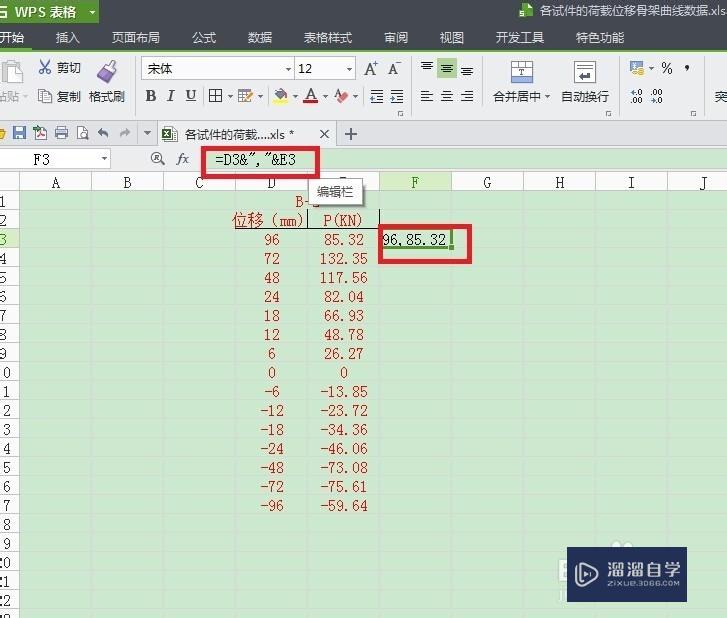
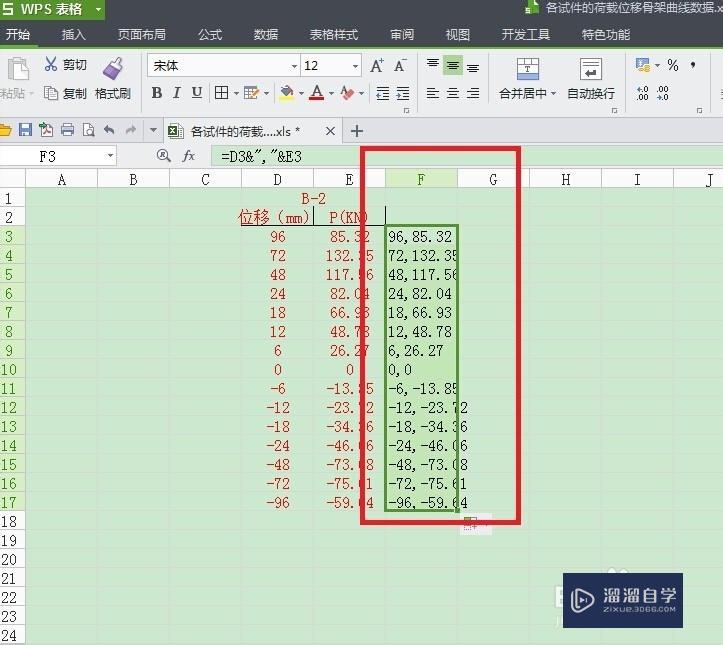
第2步
打开CAD,使用UCS坐标系,直接在命令行输入【UCS】点确定,指定坐标原点,
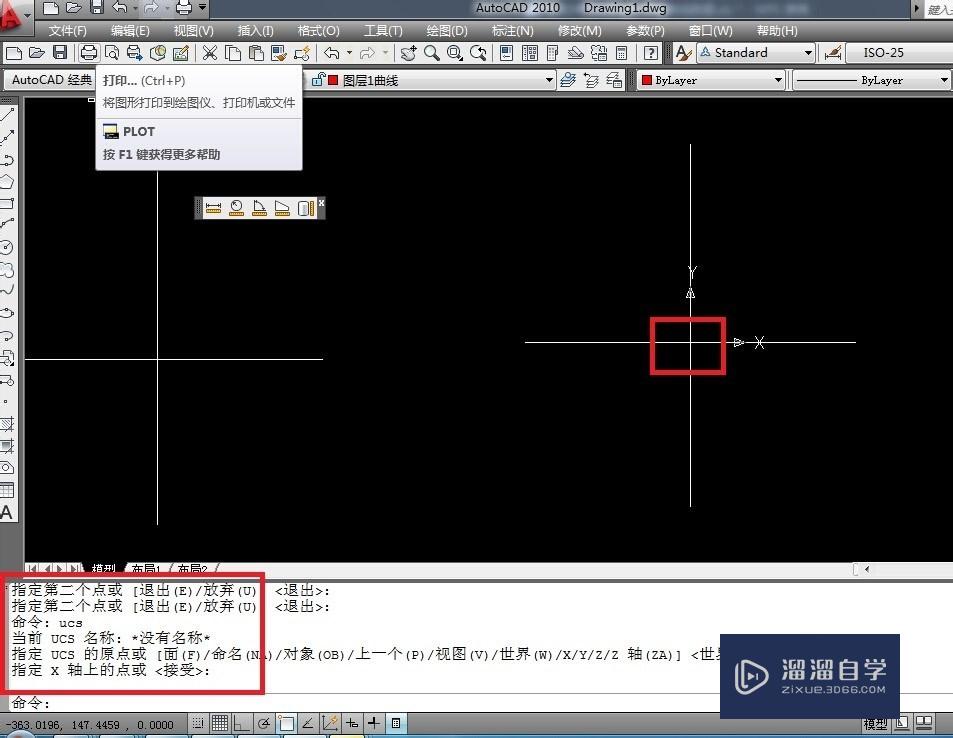
第3步
在cad命令行输入【pl】确定开始用多段线华图像,复制第一个坐标点(因为使用ucs坐标系,输入x,y自动识别点位置),根据命令行提示复制以后的全部坐标点在命令行,然后自动生成图像


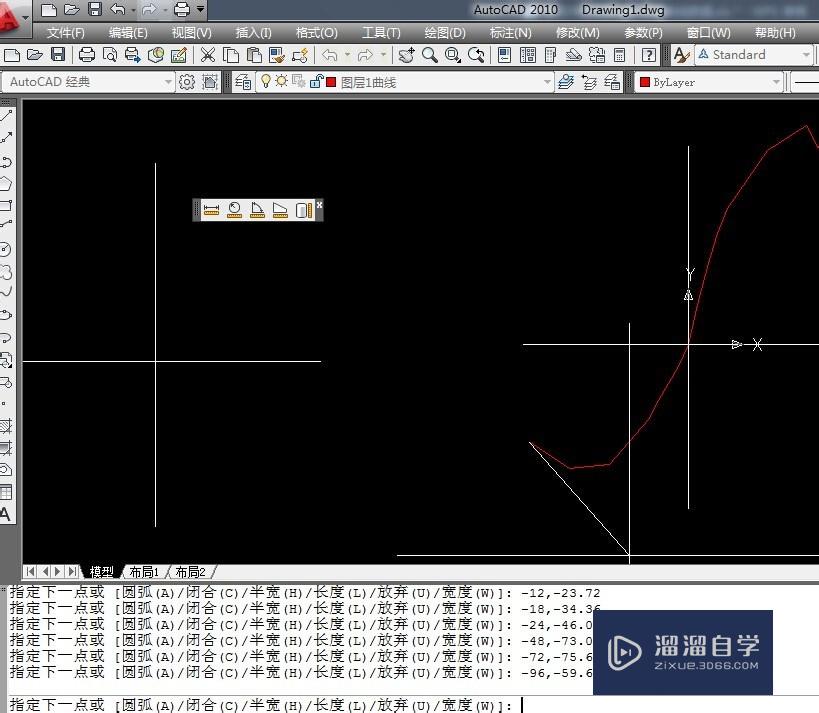
温馨提示
好了,以上就是“CAD中多段线怎么画函数图像?”这篇文章全部内容了,小编已经全部分享给大家了,还不会的小伙伴们多看几次哦!最后,希望小编今天分享的文章能帮助到各位小伙伴,喜欢的朋友记得点赞或者转发哦!
相关文章
距结束 04 天 20 : 07 : 30
距结束 00 天 08 : 07 : 30
首页









